### Photoshop教程知识点详解 #### 调出照片漂亮的红黄色 **步骤1**: 打开原始图片素材,复制背景图层。使用快捷键`Ctrl+Shift+U`进行去色处理,接着应用“滤镜 > 模糊 > 高斯模糊”效果,设定模糊半径为4像素,将图层混合模式设置为“滤色”,并将图层的不透明度调整至27%。这一系列操作旨在增加图片的整体亮度和通透感。 **步骤2**: 新建一个图层,并通过`Ctrl+Alt+Shift+E`组合键生成盖印图层,即合并当前可见的所有图层,然后将此新图层的混合模式设置为“颜色”。这样做的目的是为了更好地保留原有图像的色彩细节,同时增强颜色饱和度。 **步骤3**: 创建渐变映射调整图层,选择紫色到橘色的渐变方式,并使用`Alt+Ctrl+G`组合键为其添加剪贴蒙版。这一步可以有效调整整体色调,使得色彩更加和谐统一。 **步骤4**: 创建亮度/对比度调整图层,分别调整亮度为-5,对比度为-21。该步骤有助于进一步优化图像的明暗对比。 **步骤5**: 创建智能锐化调整图层,保持默认参数不变,即数量46,半径0.8像素,使用高斯模糊模式。这样可以提高图像清晰度,但又不会过度锐化导致噪点增加。 **步骤6**: 创建色阶调整图层,将输入色阶设置为8,1.00,255。通过调整色阶可以改善图像的暗部和亮部细节。 **步骤7**: 创建可选颜色调整图层,分别调整红色:+17,-8,+16,0;黄色:-54,0,+10,+18;白色:-5,0,0,0。通过精确控制不同颜色成分的比例,实现更精细的色彩调整。 #### 调出怀旧的风景照片 **步骤1-2**: 打开原始图片并复制一层,然后通过曲线调整将RGB值设置为109,99。这一步骤可以初步调整图像的整体曝光度。 **步骤3-4**: 应用色相/饱和度调整(-39)和色彩平衡(-34),使图像呈现出怀旧的色调。 **步骤5**: 使用可选颜色调整图层中的中性色设置(0,0,-20,0)来微调色彩。 **步骤6**: 新建一个填充图层,颜色设置为`d7b26c`,图层模式为“叠加”,不透明度为56%。这一做法可以为画面添加一种暖色调。 **步骤7**: 将云彩素材导入图像,并将其放置于原图层上方,设置图层模式为“柔光”。之后,使用橡皮擦工具擦除除了天空部分以外的素材,确保云彩只出现在天空区域。通过`Ctrl+Alt+Shift+E`生成新的盖印图层。 **步骤8-12**: 继续通过可选颜色、曲线调整、色彩平衡和色阶等工具对图像进行精细调整,逐步加深怀旧氛围。 **步骤13-16**: 最后再次盖印图层,并进行锐化处理,确保整个图像清晰度的同时,保持怀旧风格。 #### 年轻化处理出人物的细嫩肌肤 **步骤1-2**: 复制背景层,并使用高斯模糊滤镜(半径10像素)模糊背景层,然后设置混合模式为“颜色”,并通过高级混合选项取消红(R)和绿(G)通道的高级通道。这样的操作可以使皮肤显得更加光滑细腻。 **步骤3-4**: 利用曲线调整平衡色彩,然后新建一个图层,选择修复刷工具对大的雀斑或污点进行修复。这有助于去除面部瑕疵。 **步骤5-6**: 使用`Ctrl+Shift+Alt+E`组合键生成盖印图层,并勾选出皮肤部分。之后,使用高斯模糊滤镜进一步平滑皮肤纹理,并通过调整图层透明度来达到自然效果。 **步骤7**: 复制图层3,并应用“高反差保留”滤镜(半径4像素),设置混合模式为“线性光”,不透明度为40%。这一步可以强化皮肤表面的细节,同时保持整体的光滑感。 #### 《魔幻》海报制作技巧 **步骤1-2**: 打开原始图片,并复制对比度最大的蓝色通道,通过调整色阶加大对比度,以便突出石头的质感和层次。 **步骤3-5**: 在图层面板中添加颜色,并通过复制底图的红色通道调整草地色彩。接着,将闪电球素材导入,并调整其大小和位置,使用径向放射模糊滤镜创造出光线发射效果。 **步骤6-8**: 进一步通过复制底图的红色通道调整草地高光部分,然后使用曲线和色相/饱和度调整层调整天空颜色,使其与整体色调相协调。 **步骤9**: 最后加入一些海报元素,如文字和其他装饰性图标,以使海报看起来更加真实且富有吸引力。 #### 海边滩涂后期处理 **步骤1-2**: 打开原图,并通过`Ctrl+Shift+Alt+N`新建一个图层,然后使用`Ctrl+Alt+Shift+E`组合键生成盖印图层。进入通道面板,复制对比度较强的绿色通道,并加大对比度,便于后续选取天空部分。 **步骤3-5**: 导入天空素材,并通过图层蒙版擦出人物部分,接着新建一个图层,调整天空效果。 **步骤6**: 通过复制和垂直翻转的方式创建水面倒影,并使用蒙版和正片叠底模式绘制出理想的倒影效果。 **步骤7**: 最后通过盖印可见图层,并调整图层模式为正片叠底,使用蒙版压暗四个角落,尤其是水面部分,使画面更加聚焦于主题。 以上步骤详细介绍了如何使用Photoshop进行不同类型的图片处理,包括色彩调整、皮肤美化、海报设计以及自然风光后期制作等多个方面,每个步骤都具有很强的操作性和实用性,能够帮助读者掌握Photoshop的核心功能和技术要点。
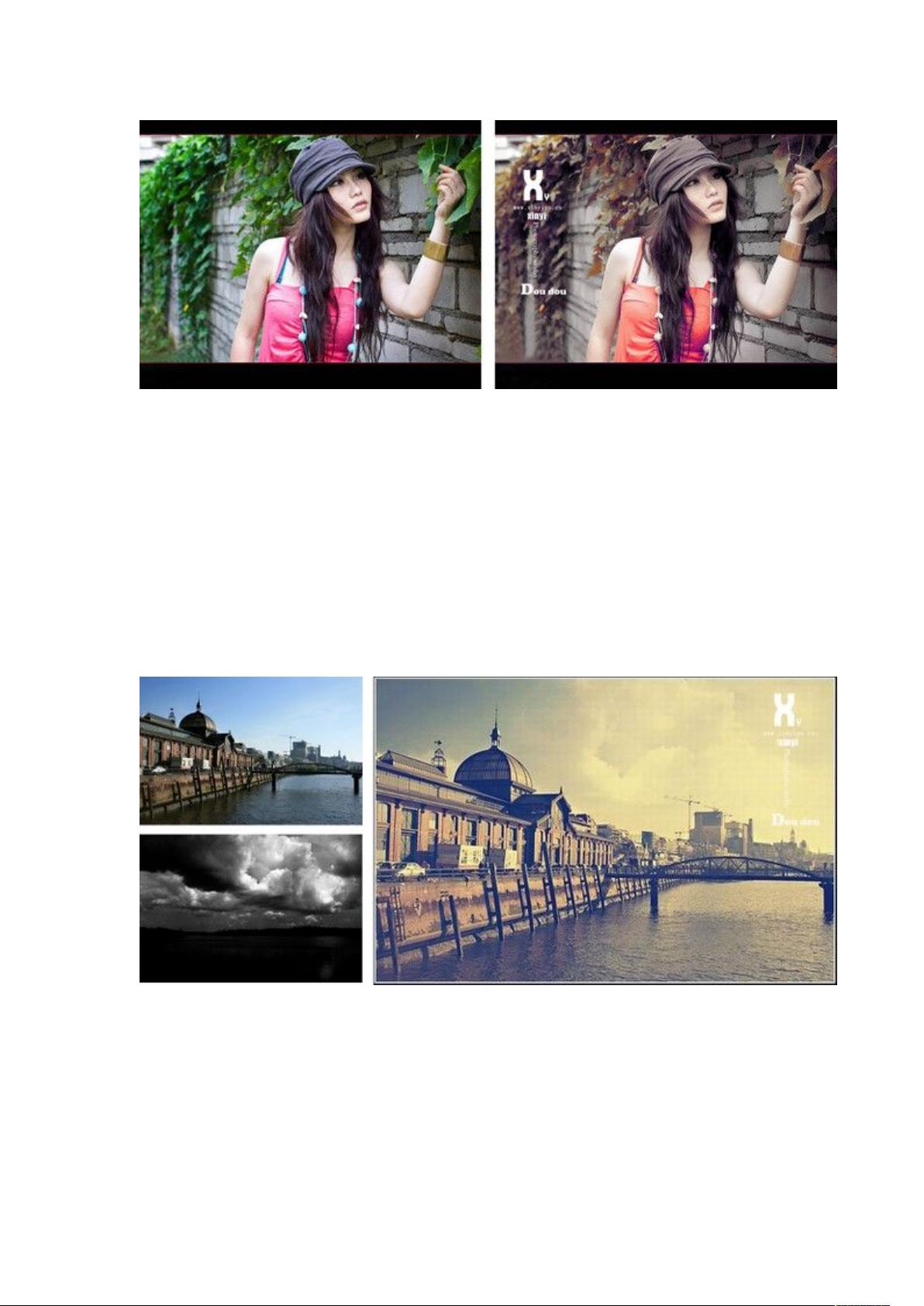
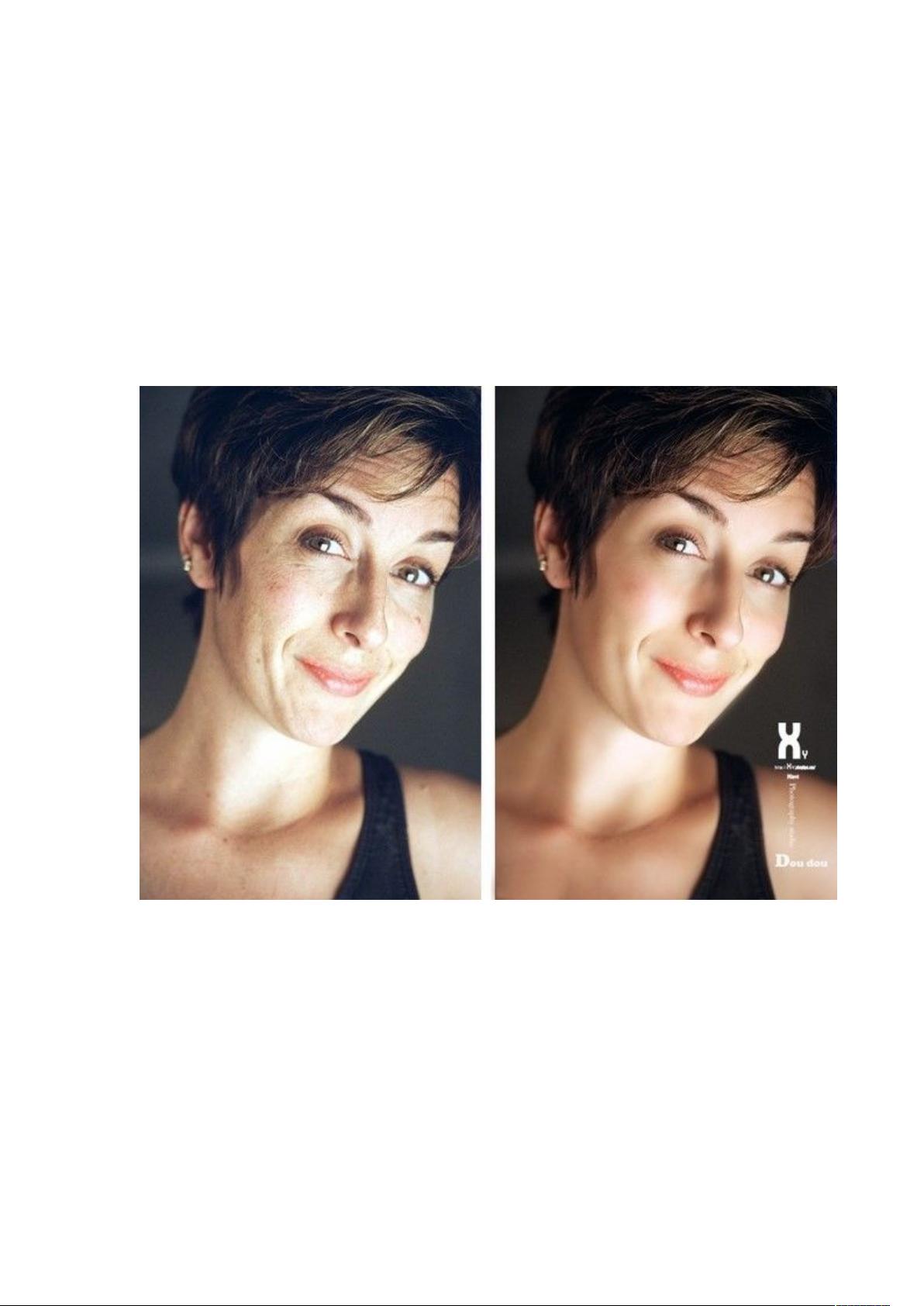

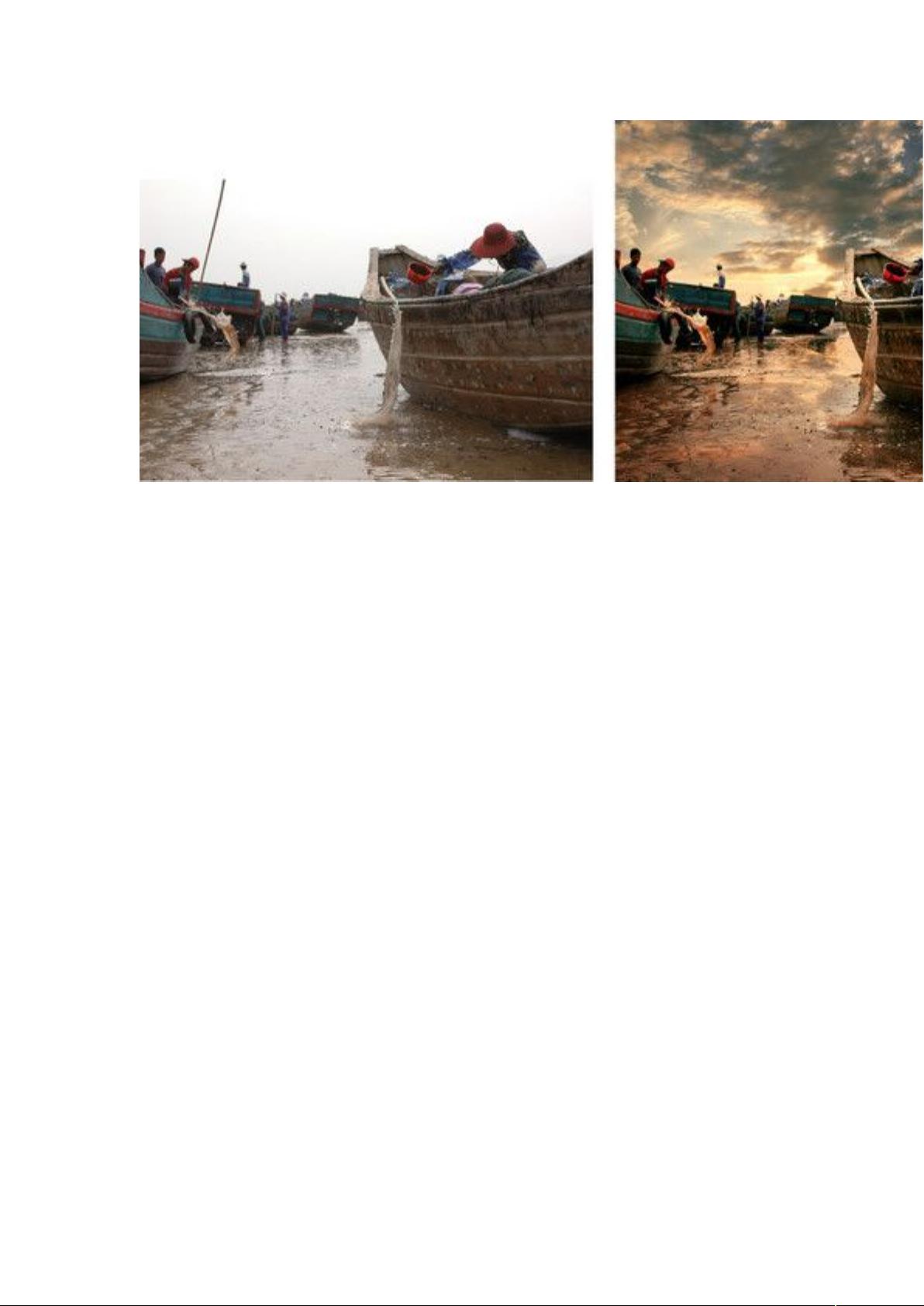

剩余28页未读,继续阅读

- 粉丝: 18
- 资源: 9
 我的内容管理
展开
我的内容管理
展开
 我的资源
快来上传第一个资源
我的资源
快来上传第一个资源
 我的收益 登录查看自己的收益
我的收益 登录查看自己的收益 我的积分
登录查看自己的积分
我的积分
登录查看自己的积分
 我的C币
登录后查看C币余额
我的C币
登录后查看C币余额
 我的收藏
我的收藏  我的下载
我的下载  下载帮助
下载帮助

 前往需求广场,查看用户热搜
前往需求广场,查看用户热搜最新资源
- 基于Spring Boot + Vue 3.2 + Vite 4.3开发的前后端分离博客项目源代码.zip
- Go语言基础知识到高级应用全面解析
- 毕业设计前后端分离博客项目源代码.zip
- E008 库洛米(3页).zip
- 前端拿到的列表数据里id都一样的处理办法.txt
- 批量导出多项目核心目录工具
- 课程设计前后端分离博客项目源代码.zip
- C#语言教程:面向对象与高级编程技术全面指南
- PHP语言详细教程:从基础到实战
- 电影管理系统,数据库系统概论大作业
- Web开发中JavaScript编程语言的全面解析
- ajax发请求示例.txt
- 企业数据管理系统项目源代码.zip
- 计算机技术-JAVA语言介绍-基本语法(上)
- 基于西门子 PLC 的晶圆研磨机自动控制系统设计与实现-论文
- 家庭理财系统源代码+答辩PPT+论文.zip


 信息提交成功
信息提交成功